-
Picture
VARIANTE PERSONAL
Mujer : Nikita-Rêveries
Merci ANA MARÍA
de m’autoriser à traduire en espagnol tes adorables tutoriels
Si presentan sus variantes en grupos y utilizaron mi traducción,
ruego lo indiquen con un enlace hacia ella en mi Blog
No se olviden mandarme directamente sus trabajos
¡ Gracias anticipadas !
AVISOS DE ANA MARÍA
Mis agradecimientos a los tuberos por sus tubes y máscaras
Sin ellos nos sería posible escribir tutoriales
Por lo tanto, si comparten o utilizan los tubes, mantener intactos sin borrar las firmas
Gracias a nuestras traductoras
Cualquier semejanza con otro tutorial sería pura coincidencia
No vacilen en cambiar el modo de mezcla de las capas :
todo depende de los colores e imágenes y el resultado puede cambiar
FILTROS
Mehdi / Sorting Tiles
Simple / Pizza Slice Mirror
Unlimited 2.0 / Toadies / Blast ’n Blur
MuRa’s Meister / Perspective Tiling
It@lian Editors Effects / Effeto Fantasma
MATERIAL
Pinchar en el bote de lápices para llegar al tutorial de Ana María
y descargar allí el material
Colocar las selecciones en la carpeta adecuada de su PSP
Abrir la máscara de Nikita y minimizarla abajo de su pantalla PSP
Tutorial creado con PSP X9
No vacilen en salvaguardar con frecuencia su trabajo
1 – Duplicar los elementos del material, guardar los originales
2 – Escoger 3 colores para trabajar
Estos son los de Ana María
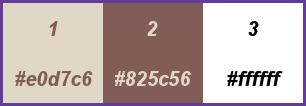
Color de Primer Plano n°1 (claro)
Color de Fondo n°2 (oscuro)
3 – Abrir un archivo nuevo transparente de 900 x 600 pixeles
Preparar un gradiente Lineal

Llenar la capa con el gradiente
4 – Ajustar / Desenfocar / Desenfoque Gaussiano a 20
Filtro Mehdi / Sorting Tiles

5 – Efectos de la imagen / Mosaico integrado
con los ajustes predeterminados
Ajustar / Nitidez / Enfocar
Filtro Simple / Pizza Slice Mirror
6 – Selecciones / Cargar selección desde disco
“Picture_1_byAnaMariaC”
Selecciones / Convertir selección en capa
Selecciones / Anular selección
Efectos 3D / Sombra
0 / 0 / 100 / 20 en negro
7 – Filtro Unlimited 2.0 / Toadies / Blast ’n Blur

Ajustar / Nitidez / Enfocar más
8 – Efectos de la imagen / Mosaico integrado
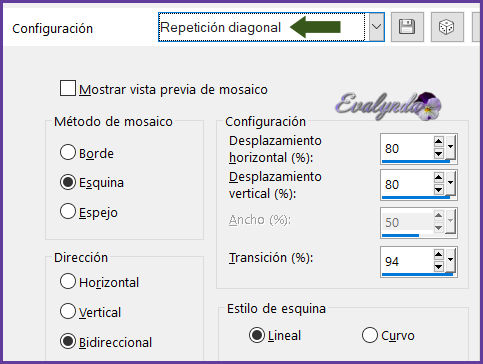
9 – Capas / Duplicar
Imagen / Espejo / Espejo horizontal
Modo de mezcla = Disolver
Capas / Fusionar hacia abajo DOS VECES
10 - Selecciones / Cargar selección desde disco
“Picture_2_byAnaMariaC”
Capas / Nueva capa de trama
Llenar la selección con este nuevo gradiente Lineal
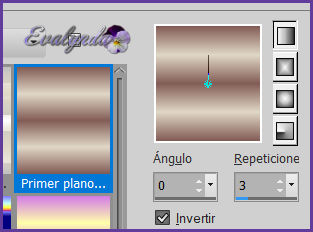
11 – Efectos artísticos / Esmalte

Ajustar / Nitidez / Enfocar más
Selecciones / Anular selección
12 – Efectos 3D / Sombra
0 / 0 / 100 / 20 Color n°2 (oscuro)
Capas / Duplicar
Efectos de la imagen / Mosaico integrado
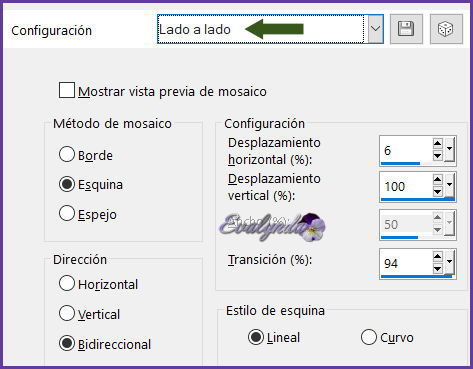
13 – Modo de mezcla = Luz fuerte
Capas / Fusionar hacia abajo
14 – Capas / Nueva capa de trama
Llenar la capa de blanco
Capas / Nueva capa de máscara a partir de una imagen

Capas / Fusionar grupo
Opacidad de la capa a 50%
Capas / Fusionar hacia abajo
15 - Selecciones / Cargar selección desde disco
“Picture_3_byAnaMariaC”
Capas / Nueva capa de trama
Llenar la selección con el Color n°2 (oscuro)
Selecciones / Anular selección
16 – Filtro It@lian Editors Effects / Effetto Fantasma

Efectos 3D / Sombra
0 / 0 / 100 / 20 Color n°1 (claro)
17 - Selecciones / Cargar selección desde disco
“Picture_4_byAnaMariaC”
Capas / Nueva capa de trama
Selecciones / Modificar / Expandir de 7 pixeles
Llenar la selección con el Color n°1
18 – Selecciones / Modificar / Contraer de 7 pixeles

Efectos 3D / Sombra
0 / 0 / 100 / 20 en negro
Capas / Fusionar hacia abajo
19 – Copiar y pegar en la selección
“ai-generated-g 6ffa0eba_640”
Ajustar / Nitidez / Enfocar más
Selecciones / Anular selección
20 – Capas / Nueva capa de trama
Selecciones / Cargar selección desde disco
“Picture_5_byAnaMariaC”
Editar / Pegar en la selección la imagen anterior
21 – Ajustar / Nitidez / Enfocar más
Capas / Organizar / Bajar
Selecciones / Anular selección
22 – Capas / Duplicar
Imagen / Rotación libre

23 – Cerrar los ojitos de las capas “Trama 1” y “Trama 2”
Capas / Fusionar visibles
Abrir los ojitos de las capas cerradas
24 – Activar la capa “Trama 2”
Modo de mezcla = Luz fuerte
25 – Activar la capa “Fusionada”
Efectos 3D / Sombra
0 / 0 / 100 / 20 en negro
26 – Activar la capa “Trama 1”
Capas Duplicar
Filtro MuRa’s Meister / Perspective Tiling
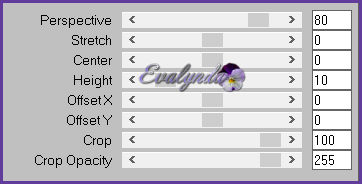
27 – Efectos de reflexión / Espejo giratorio
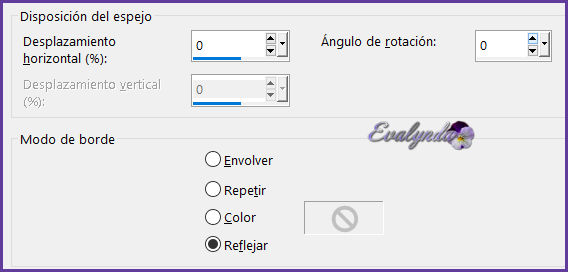
28 – Efectos 3D / Sombra
0 / 0 / 50 / 60 en negro
Capas / Organizar / Subir
29 – Imagen / Añadir bordes simétricos
2 pixeles Color n°1
1 pixel Color n°2
2 pixeles Color n°1
30 – Selecciones / Seleccionar todo
Imagen / Añadir bordes simétricos de cualquier Color
Selecciones / Invertir
Llenar la selección con este nuevo gradiente Lineal

31 – Ajustar / Añadir ruido

32 – Selecciones / Invertir
Efectos 3D / Sombra
0 / 0 / 100 / 60 en negro
Selecciones / Anular selección
33 – Copiar y pegar como nueva capa
“Decor_branco_picture_byAnaMariaC”
34 – Copiar y pegar como nueva capa el tube principal
Colocar a la derecha según resultado final
Cambiar el tamaño en caso de necesidad y aplicar nitidez
35 – Efectos 3D / Sombra
0 / 0 / 50 / 60 en negro
36 – Copiar y pegar como nueva capa el tube del título
Colorizar a su gusto y colocar según su parecer
37 – Imagen / Añadir bordes simétricos de un pixel Color n°2
38 - Cambiar el tamaño del diseño completo si lo desea
Añadir su Marca de agua o su firma
Archivo / Exportar / Optimizador de JPEG
Tutorial traducido el 10/05/2023
Espero se hayan divertido
como ANA MARÍA se divirtió creando el tutorial,
como me divertí yo traduciéndolo para Ustedes
ANA MARÍA y YO quedamos a la espera de sus diseños
Con mucho placer colocaré sus trabajos
en la Galería especial de esta traducción

ANA MARÍA









